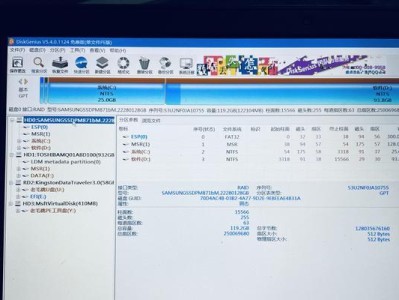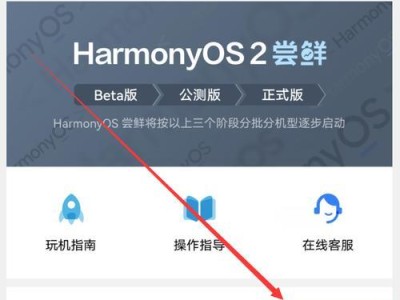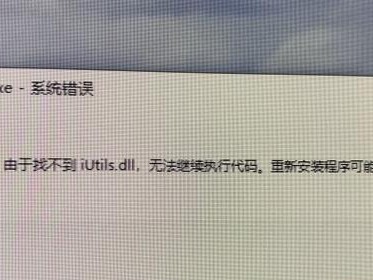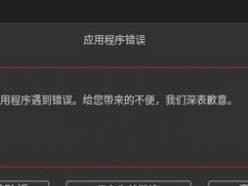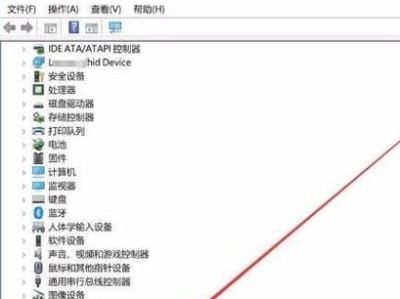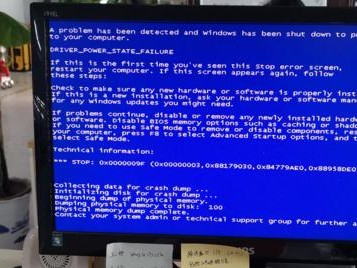在日常工作中,打印机是一种非常常见和重要的办公设备。而在使用新的电脑或更换操作系统时,我们可能会遇到一些困惑:如何在Win7操作系统下正确地安装打印机呢?本文将为您提供详细的教程和操作步骤,帮助您顺利安装打印机,并解决常见的安装问题。
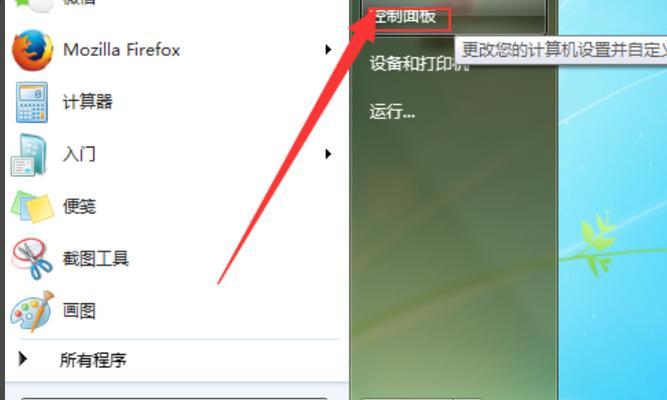
检查打印机与电脑的连接状态
确保您的打印机与电脑已经正确地连接。通常情况下,打印机需要通过USB线缆与电脑相连。确保USB线缆两端都已经插入到打印机和电脑的相应接口中,并保持稳固连接。
打开设备和打印机设置界面
点击Win7操作系统的“开始”按钮,然后选择“控制面板”选项。在控制面板中,找到并点击“设备和打印机”选项,进入设备和打印机设置界面。

搜索新设备
在设备和打印机设置界面中,点击“添加打印机”按钮。系统将会自动搜索连接到电脑的新设备,包括打印机。
选择打印机
在搜索结果列表中,选择您要安装的打印机。请确保选择正确的打印机型号,以免安装错误的驱动程序导致不兼容或无法正常工作的问题。
安装驱动程序
在选定打印机后,系统会提示您安装相应的驱动程序。请点击“下一步”按钮,跟随系统指引完成驱动程序的安装。
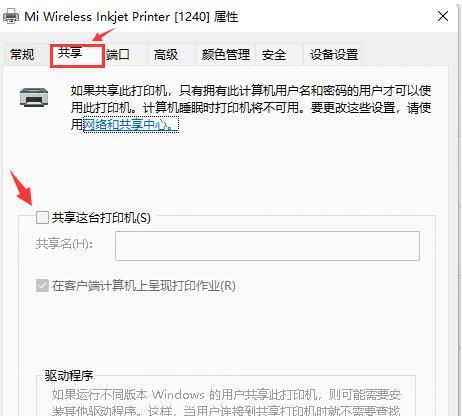
指定默认打印机
在安装完成后,系统会提示您是否将该打印机设为默认打印机。如需将该打印机设为默认打印机,请点击相应按钮进行设置。
完成打印机安装
安装完成后,您将在设备和打印机设置界面中看到新添加的打印机。此时,您已经成功地将打印机安装到了Win7操作系统中,并可以开始正常使用了。
常见问题解决:无法识别打印机
如果在搜索新设备时,系统无法识别您的打印机,可能是因为连接不稳固或驱动程序未正确安装。您可以尝试重新插拔USB线缆,并确保驱动程序已经正确安装。
常见问题解决:打印机无法正常工作
如果在安装完成后,打印机无法正常工作,可能是驱动程序不兼容或未正确安装。您可以尝试重新安装驱动程序,或者前往打印机厂商的官方网站下载最新的驱动程序。
常见问题解决:打印机不支持Win7
如果您的打印机不支持Win7操作系统,您可以尝试通过更新打印机固件或联系打印机厂商获取相应的驱动程序来解决兼容性问题。
常见问题解决:无法设置默认打印机
如果在指定默认打印机时遇到问题,可能是权限限制或其他软件冲突导致。您可以尝试以管理员身份运行设置,并关闭其他可能干扰的程序。
常见问题解决:打印机无法连接网络
如果您的打印机支持网络连接,但无法正确连接到网络,可能是网络设置或无线连接问题。请确保网络设置正确,并检查无线连接是否稳定。
常见问题解决:打印机缺纸或卡纸
在正常使用中,有时可能会遇到打印机缺纸或卡纸的情况。请及时补充纸张或清理卡纸,以确保打印机正常工作。
常见问题解决:打印质量不佳
如果您的打印机输出的文档质量不佳,可能是墨盒干燥或打印头堵塞。您可以尝试更换墨盒或进行打印头清洁,以提高打印质量。
通过本文的教程和操作步骤,您应该已经掌握了在Win7操作系统中安装打印机的方法。在遇到常见问题时,请仔细检查连接状态、驱动程序安装和相关设置,以解决问题。希望本文对您有所帮助,并顺利完成打印机的安装。